Categorie
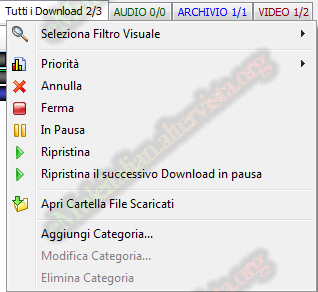
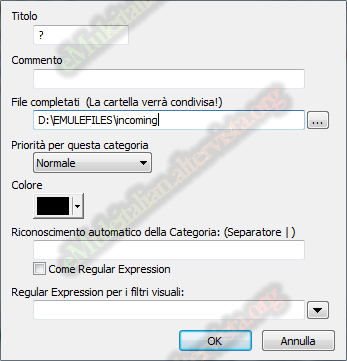
- Titolo indica il nome della categoria che si vuole dare (ad esempio Freeware Shareware)
- Commento indica la descrizione della categoria che si vuole dare
- File Completati potete decidere dove salvare i vostri files una volta completati
- Priorità potete decidere la priorità dei vostri file a seconda della vostra urgenza (consigliato mettere normale)
- Colore potete decidere il colore del download in maniera da distinguere a colpo d'occhio le varie categorie da Tutti i download
- Riconoscimento automatico della Categoria (Separatore | ) i files vengono riconosciuti in base all'estensione e assegnati alle varie categorie (ad esempio se create una categoria VIDEO scrivendo .avi | .dvx etc metterete tutti i files con quelle estensioni in quella categoria, oppure creando una categoria PROGRAMMI UBUNTU scrivendo ubuntu | .png ci andranno a finire tutti i files che contengono la parola ubuntu e tutte le immagini png). Potete anche usare le cosiddette regular expression, per esempio usando il carattere speciale * potete fare in modo di mettere in questa categoria tutti i files che cominciano con linux inserendo linux* .
- Regular Expression per i filtri visuali è possibile applicare ai files di una categoria degli ulteriori filtri visuali automatici. Le parole chiave qui specificate andranno ad integrare il titolo della categoria per ricordarvi che un filtro visuale è attivo.

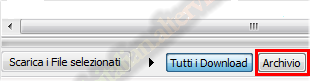

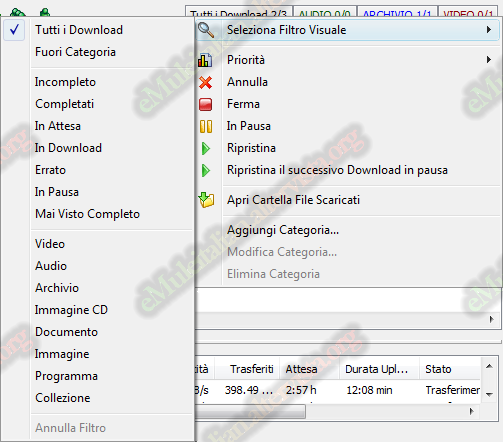
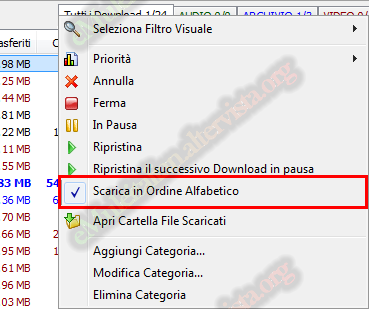


 © eMuleitalian 2014 / 2024
© eMuleitalian 2014 / 2024